Membuat Menu Horizontal Professional di Blog
Kita langsung ke TKP saja biar jelas
Langkah Pertama
- Login ke akun Blogger kamu.
- Dari halaman dashboard, pilih Edit HTML.
- Pada halaman Edit HTML, centang "Expand Template Widget", cari kode ]]></b:skin> pada script template blog kamu. Tekan Control F atau F3 untuk mencarinya.
- Copykan script berikut dan letakkan di atas kode ]]></b:skin> tersebut.
/* ================================================================
This copyright notice must be kept untouched in the stylesheet at
all times.
The original version of this stylesheet and the associated (x)html
is available at http://www.stunicholls.com/menu/pro_dropdown_3.html
Copyright (c) 2005-2007 Stu Nicholls. All rights reserved.
This stylesheet and the associated (x)html may be modified in any
way to fit your requirements.
=================================================================== */
.preload1 {background: url(http://i864.photobucket.com/albums/ab206/kibagus/menu%20animasi/three_0a.gif);}
.preload2 {background: url(http://i864.photobucket.com/albums/ab206/kibagus/menu%20animasi/three_1a.gif);}
#nav {padding:0; margin:0; list-style:none; height:38px; background:transparent url(http://i864.photobucket.com/albums/ab206/kibagus/menu%20animasi/three_0.gif) repeat-x; position:relative; z-index:500; font-family:arial, verdana, sans-serif;}
#nav li.top {display:block; float:left;}
#nav li a.top_link {display:block; float:left; height:35px; line-height:33px; color:#FFD700; text-decoration:none; font-size:11px; font-weight:bold; padding:0 0 0 12px; cursor:pointer;background: url(http://i864.photobucket.com/albums/ab206/kibagus/menu%20animasi/three_0.gif);}
#nav li a.top_link span {float:left; display:block; padding:0 24px 0 12px; height:35px; background: url(http://i864.photobucket.com/albums/ab206/kibagus/menu%20animasi/three_0.gif) right top no-repeat;}
#nav li a.top_link span.down {float:left; display:block; padding:0 24px 0 12px; height:35px; background: url(http://i864.photobucket.com/albums/ab206/kibagus/menu%20animasi/three_0a.gif) no-repeat right top;}
#nav li:hover a.top_link {color:#fff; background: url(http://i864.photobucket.com/albums/ab206/kibagus/menu%20animasi/three_1.gif) no-repeat;}
#nav li:hover a.top_link span {background:url(http://i864.photobucket.com/albums/ab206/kibagus/menu%20animasi/three_1.gif) no-repeat right top;}
#nav li:hover a.top_link span.down {background:url(http://i864.photobucket.com/albums/ab206/kibagus/menu%20animasi/three_1a.gif) no-repeat right top; padding-bottom:3px;}
/* Default list styling */
#nav li:hover {position:relative; z-index:200;}
#nav li:hover ul.sub
{left:1px; top:38px; background: #50b5d0; padding:3px; border:1px solid #0b4d97; white-space:nowrap; width:90px; height:auto; z-index:300;}
#nav li:hover ul.sub li
{display:block; height:20px; position:relative; float:left; width:90px; font-weight:normal;}
#nav li:hover ul.sub li a
{display:block; font-size:11px; height:18px; width:88px; line-height:18px; text-indent:5px; color:#000; text-decoration:none;border:1px solid #50b5d0;}
#nav li ul.sub li a.fly
{background:#50b5d0 url(http://i864.photobucket.com/albums/ab206/kibagus/menu%20animasi/arrow.gif) 80px 6px no-repeat;}
#nav li:hover ul.sub li a:hover
{background:#3f96a9; color:#fff; border-color:#fff;}
#nav li:hover ul.sub li a.fly:hover
{background:#3f96a9 url(http://i864.photobucket.com/albums/ab206/kibagus/menu%20animasi/arrow_over.gif) 80px 6px no-repeat; color:#fff;}
#nav li b {display:block; font-size:11px; height:18px; width:88px; line-height:18px; margin-bottom:3px; text-indent:6px; color:#ff6; border-bottom:1px solid #ff6; cursor:default;}
#nav li:hover li:hover ul,
#nav li:hover li:hover li:hover ul,
#nav li:hover li:hover li:hover li:hover ul,
#nav li:hover li:hover li:hover li:hover li:hover ul
{left:90px; top:-4px; background: #50b5d0; padding:3px; border:1px solid #0b4d97; white-space:nowrap; width:90px; z-index:400; height:auto;}
#nav ul,
#nav li:hover ul ul,
#nav li:hover li:hover ul ul,
#nav li:hover li:hover li:hover ul ul,
#nav li:hover li:hover li:hover li:hover ul ul
{position:absolute; left:-9999px; top:-9999px; width:0; height:0; margin:0; padding:0; list-style:none;}
#nav li:hover li:hover a.fly,
#nav li:hover li:hover li:hover a.fly,
#nav li:hover li:hover li:hover li:hover a.fly,
#nav li:hover li:hover li:hover li:hover li:hover a.fly
{background:#3f96a9 url(http://i864.photobucket.com/albums/ab206/kibagus/menu%20animasi/arrow_over.gif) 80px 6px no-repeat; color:#fff; border-color:#fff;}
#nav li:hover li:hover li a.fly,
#nav li:hover li:hover li:hover li a.fly,
#nav li:hover li:hover li:hover li:hover li a.fly
{background:#50b5d0 url(http://i864.photobucket.com/albums/ab206/kibagus/menu%20animasi/arrow.gif) 80px 6px no-repeat; color:#000; border-color:#50b5d0;}
Simpan dan lihat hasilnya.
Keterangan :
- Warna Merah, Background image menu
- Warna Hijau, Lebar dan tinggi menu
- Klik Page Element
- Klik Add Gadget
-
- Klik plus button (+) for HTML/JavaScript. (img)
- Copy and paste kode dibawah ini
<span class="preload1"></span>
<span class="preload2"></span>
<ul id="nav">
<li class="top"><a href="#" class="top_link"><span>Home</span></a></li>
<li class="top"><a href="#" id="Menu" class="top_link"><span class="down">Menu</span></a>
<ul class="sub">
<li><b>Judul1</b></li>
<li><a href="#" class="fly">Subjudul1</a>
<ul>
<li><a href="#" target="_blank">subitem1.1</a></li>
<li><a href="#" target="_blank">subitem2.1</a></li>
<li><a href="#" target="_blank">subitem3.1</a></li>
</ul>
</li>
<li><a href="#" class="fly">Subjudul2</a>
<ul>
<li><a href="#" target="_blank">subitem1.2</a></li>
<li><a href="#" target="_blank">subitem2.2</a></li>
<li><a href="#" target="_blank">subitem3.2</a></li>
</ul>
</li>
<li><a href="#" class="fly">Subjudul3</a>
<ul>
<li><a href="#" target="_blank">subitem1.3</a></li>
<li><a href="#" target="_blank">subitem2.3</a></li>
<li><a href="#" target="_blank">subitem3.3</a></li>
<li><b>Subjudul3.1</b></li>
<li><a href="#">item1.3.1</a></li>
<li><a href="#">item2.3.1</a></li>
<li><a href="#">item3.3.1</a></li>
<li><b>Subjudul3.2</b></li>
<li><a href="#">item1.3.2</a></li>
<li><a href="#">item2.3.2</a></li>
<li><a href="#">item3.3.2</a></li>
</ul>
</li>
<li><b>Judul2</b></li>
<li><a href="#" target="_blank">subitem1.2</a></li>
<li><a href="#" target="_blank">subitem2.2</a></li>
<li><a href="#" target="_blank">subitem3.2</a></li>
</ul>
</li>
<li class="top"><a href="#" id="services" class="top_link"><span class="down">menu2</span></a>
<ul class="sub">
<li><a href="#" target="_blank">submenu1.2</a></li>
<li><a href="#" target="_blank">submenu2.2</a></li>
<li><a href="#" target="_blank">submenu3.2</a></li>
</ul>
</li>
</li>
<li class="top"><a href="#" id="services" class="top_link"><span class="down">menu3</span></a>
<ul class="sub">
<li><a href="#" target="_blank">submenu1.3</a></li>
<li><a href="#" target="_blank">submenu2.3</a></li>
<li><a href="#" target="_blank">submenu3.3</a></li>
</ul>
</li>
</li>
<li class="top"><a href="#" id="services" class="top_link"><span class="down">menu4</span></a>
<ul class="sub">
<li><a href="#" target="_blank">submenu1.4</a></li>
<li><a href="#" target="_blank">submenu2.4</a></li>
<li><a href="#" target="_blank">submenu3.4</a></li>
</ul>
</li>
<li class="top"><a href="#" id="profil" class="top_link"><span>menu5</span></a></li></li></li></ul>
Simpan dan lihat hasilnya.
Keterangan :
- Warna Merah, Alamat URL yang akan kamu tuju sesuai dengan nama menu
- Warna Hijau, Nama nama menu sesuai dengan kebutuhan

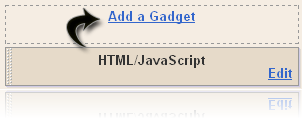
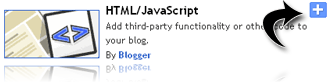
0 komentar:
Catat Ulasan
Catatan:
Untuk menyisipkan kode, gunakan tag <i rel="pre">KODE ANDA DI SINI...</i>
Untuk menyisipkan gambar, gunakan tag <i rel="image">URL GAMBAR ANDA DI SINI...</i>
Untuk menyisipkan judul, gunakan tag <b rel="h3">JUDUL ANDA DI SINI...</b>
Untuk menyisipkan catatan, gunakan tag <b rel="quote">CATATAN ANDA DI SINI...</b>
Untuk menciptakan efek tebal gunakan tag <b>TEKS ANDA DI SINI...</b>
Untuk menciptakan efek huruf miring gunakan tag <i>TEKS ANDA DI SINI...</i>
Khusus untuk membalas komentar disarankan menggunakan tombol balas di samping komentar terkait dibandingkan menggunakan formulir komentar di bawah agar komunikasi lebih terstruktur. Karena mungkin, apa yang Anda tanyakan/katakan saat ini akan sangat bermanfaat bagi pembaca lain.
NB: Jangan menuliskan link aktif karena akan terhapus secara automatis.
Jika ingin menuliskan komentar yang keluar dari topik pada artikel ini silahkan kehalaman OOT (out of topic) dengan menekan tombol OOT di bawah